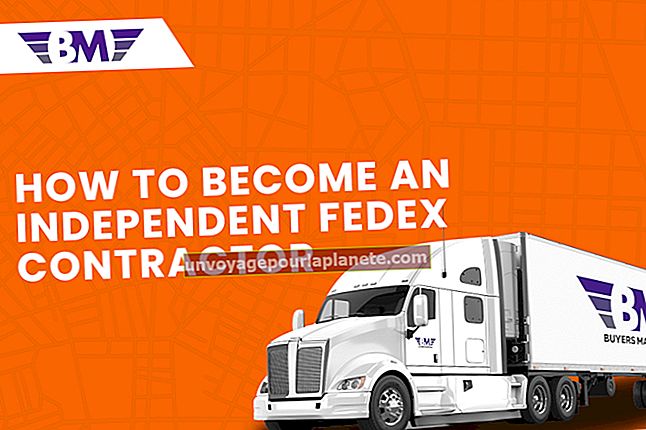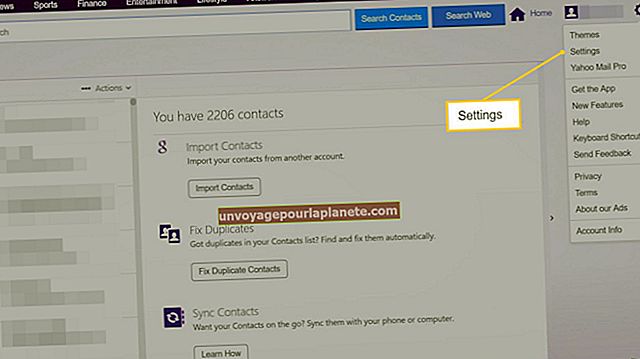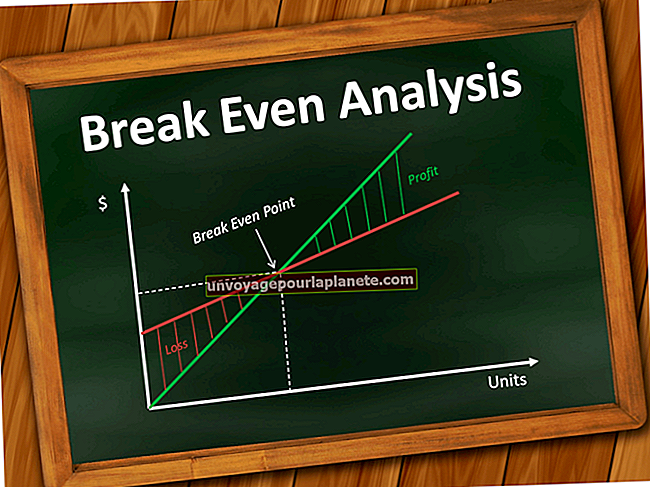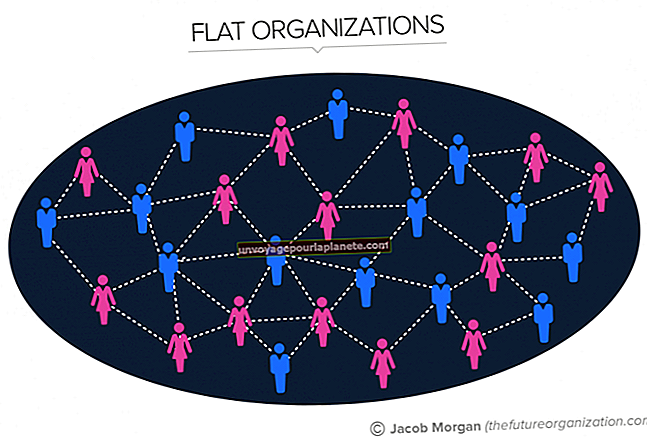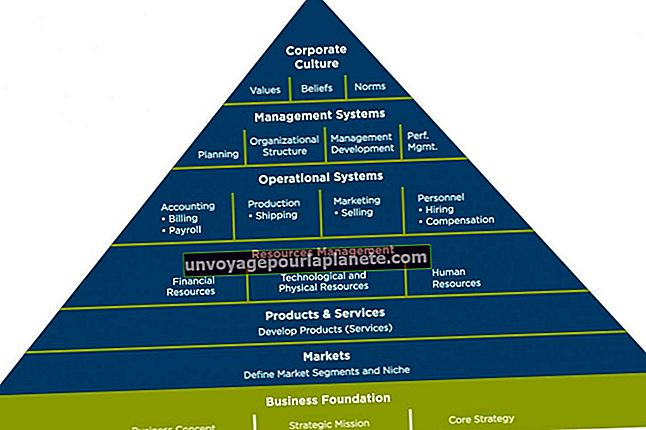ఫైర్ఫాక్స్ను పూర్తిగా తొలగించడం ఎలా
అప్రమేయంగా, ఫైర్ఫాక్స్ అన్ఇన్స్టాల్ విజార్డ్ మీ ఫైర్ఫాక్స్ ఇన్స్టాలేషన్ను మీ హార్డ్ డ్రైవ్ నుండి పూర్తిగా తొలగించదు, బుక్మార్క్లు మరియు పాస్వర్డ్లు వంటి వినియోగదారు డేటాను వదిలివేస్తుంది. తొలగింపు సమయంలో మీ యూజర్ డేటాను తొలగించమని ఫైర్ఫాక్స్ అన్ఇన్స్టాల్ విజార్డ్కు మీరు సూచించగలిగినప్పటికీ, ఫైర్ఫాక్స్ ఇన్స్టాలేషన్ ఫోల్డర్ మరియు బ్రౌజర్ కాష్ వంటి మిగిలి ఉన్న ఏదైనా ఫైల్లను మీరు మాన్యువల్గా తొలగించాలి.
వ్యక్తిగత డేటాను తొలగిస్తోంది
ఫైర్ఫాక్స్ అన్ఇన్స్టాల్ విజార్డ్ ఉపయోగించి ఫైర్ఫాక్స్ను అన్ఇన్స్టాల్ చేస్తున్నప్పుడు, అన్ని యూజర్ డేటాను తొలగించడానికి “నా ఫైర్ఫాక్స్ వ్యక్తిగత డేటా మరియు అనుకూలీకరణలను తొలగించు” పక్కన ఉన్న పెట్టెను ఎంచుకోండి. మీ యూజర్ డేటాను తొలగించకుండా మీరు ఇప్పటికే ఫైర్ఫాక్స్ను అన్ఇన్స్టాల్ చేసి ఉంటే, రన్ తెరవడానికి “Windows-R” నొక్కండి, “% appdata%” (కోట్స్ లేకుండా) ఎంటర్ చేసి, ఆపై “Enter” నొక్కండి. చూపించే ఫైల్ ఎక్స్ప్లోరర్ విండోలో, “మొజిల్లా” అని లేబుల్ చేయబడిన ఫోల్డర్ను ఎంచుకుని, ఆపై అన్ని యూజర్ డేటాను మానవీయంగా తొలగించడానికి “షిఫ్ట్-డిలీట్” నొక్కండి.
అదనపు ఫైళ్ళను తొలగిస్తోంది
ఫైర్ఫాక్స్ ఇన్స్టాల్ చేసిన ఫోల్డర్ వెనుక ఫైర్ఫాక్స్ అన్ఇన్స్టాల్ విజార్డ్ వదిలివేస్తుంది, దీనిలో ఇన్స్టాల్ చేయబడిన యాడ్-ఆన్లకు సంబంధించిన డేటా యొక్క అవశేషాలు ఉండవచ్చు. ఈ ఫోల్డర్ను తొలగించడానికి, ఫైల్ ఎక్స్ప్లోరర్ను తెరిచి, విండోస్ 64-బిట్ వెర్షన్లలో “సి: \ ప్రోగ్రామ్ ఫైల్స్” లేదా “సి: \ ప్రోగ్రామ్ ఫైల్స్ (x86)” కు నావిగేట్ చేయండి. “మొజిల్లా ఫైర్ఫాక్స్” అని లేబుల్ చేయబడిన ఫోల్డర్ను ఎంచుకుని, దాన్ని తొలగించడానికి “Shift-Delete” నొక్కండి. ఫైర్ఫాక్స్ అన్ఇన్స్టాల్ విజార్డ్ ఏదైనా కాష్ చేసిన ఇంటర్నెట్ ఫైల్లను నిల్వ చేసే ఫోల్డర్ను అలాగే ఉంచుతుంది కాబట్టి, రన్ తెరిచి, “యాప్డేటా” (కోట్స్ లేకుండా) అని టైప్ చేసి, ఆపై “ఎంటర్” నొక్కండి. “లోకల్” అని లేబుల్ చేయబడిన ఫోల్డర్ను డబుల్ క్లిక్ చేసి, ఆపై “మొజిల్లా” ఎంచుకోండి. దాన్ని తొలగించడానికి “Shift-Delete” నొక్కండి.
నిరాకరణ
ఈ వ్యాసంలోని సమాచారం మొజిల్లా ఫైర్ఫాక్స్ 26 కి వర్తిస్తుంది. ఇది ఇతర సంస్కరణలతో కొద్దిగా లేదా గణనీయంగా మారవచ్చు.